Cách nhập dữ liệu trong SELECT BOX bằng DATA VALIDATION
Nếu như Macro là thao tác tự động điền những nội dung được chỉ định sẵn thì Data Validation cũng là một chương trình hỗ trợ việc nhập nhanh dữ liệu cho một số đối tượng được chỉ định sẵn bằng một danh sách hành động được liệt kê sẵn. Trong bài viết này Gitiho.com sẽ hướng dẫn bạn đọc cách sử dụng Data Validation để lập nên list dữ liệu trong Excel.
Ví dụ dưới đây ta sẽ sử dụng Data Validation để tạo danh sách dữ liệu ở ô "Tình trạng" và "Nơi phân phối"
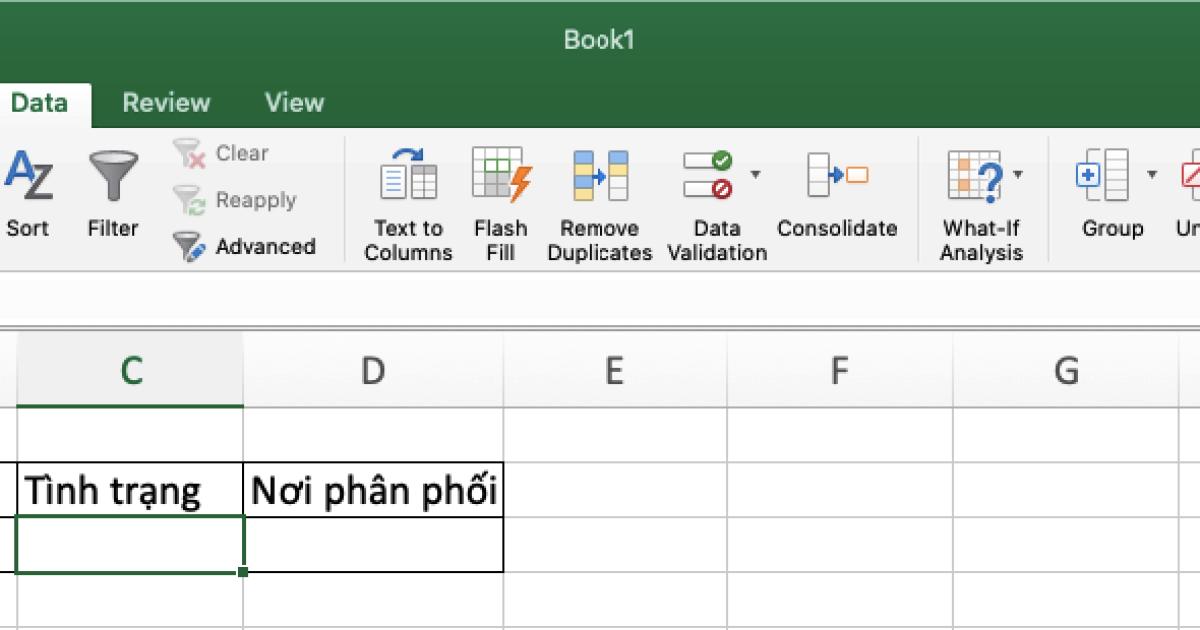
Đầu tiên ta cần tạo một list ở ô C3, tiếp tới ta vào nhấn vào tab Data rồi chọn Data Validation

Tới đây hộp thoại Data Validation xuất hiện và việc của chúng ta là phải tuỳ chỉnh những mục trong hộp thoại này. Ở phần Allow, ta chọn List, từ đây một mục mới tên Source sẽ hiện ra. Đối với "Tình trạng" thì nhập "Còn hàng" hoặc "Hết hàng"
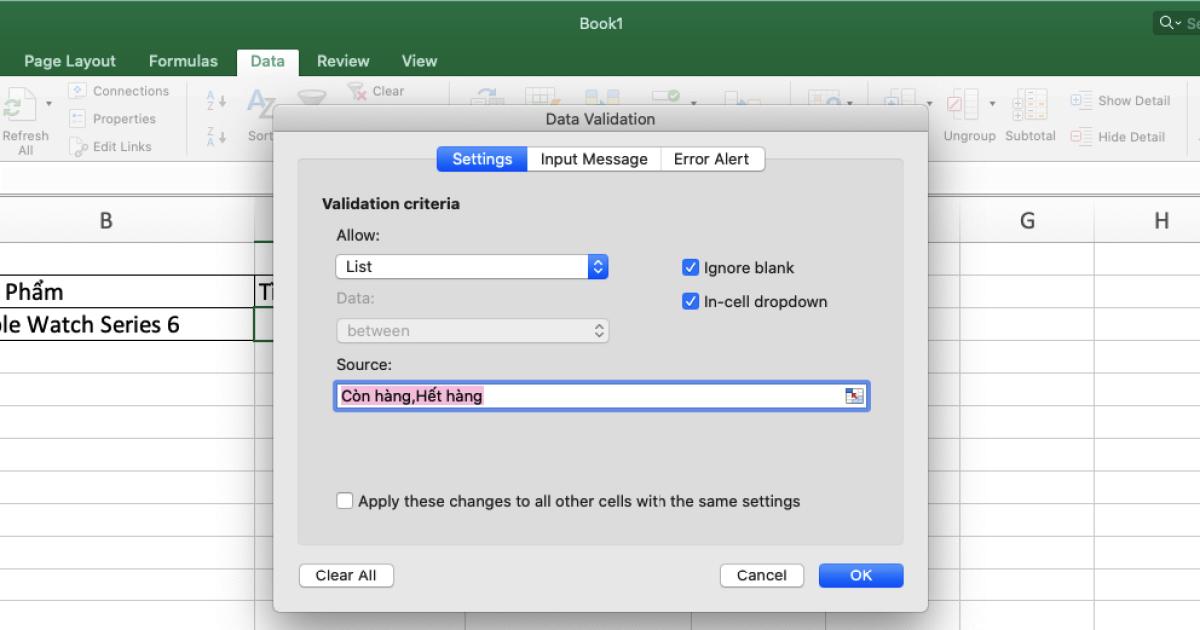
Và đây là kết quả sau các thao tác trên.
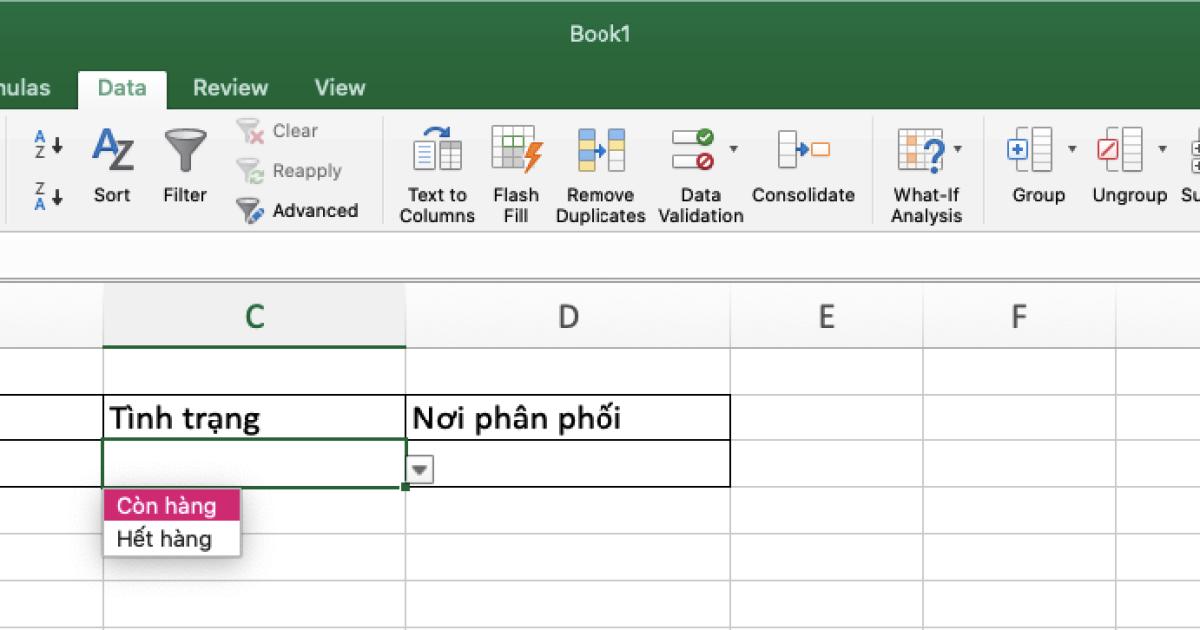
Thao tác này làm tương tự với cột "Nơi phân phối" để thực hiện một list những địa điểm được phân phối sản phẩm này
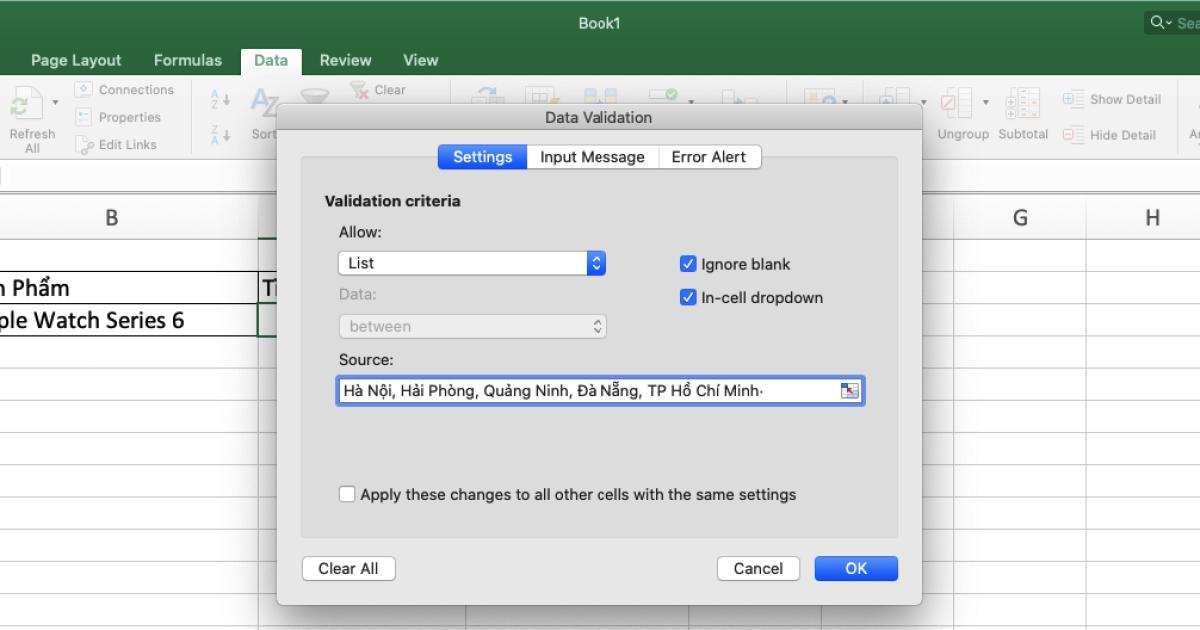
Và cuối cùng là kết quả cũng tương tự như ô "Tình trạng" ở phía trên
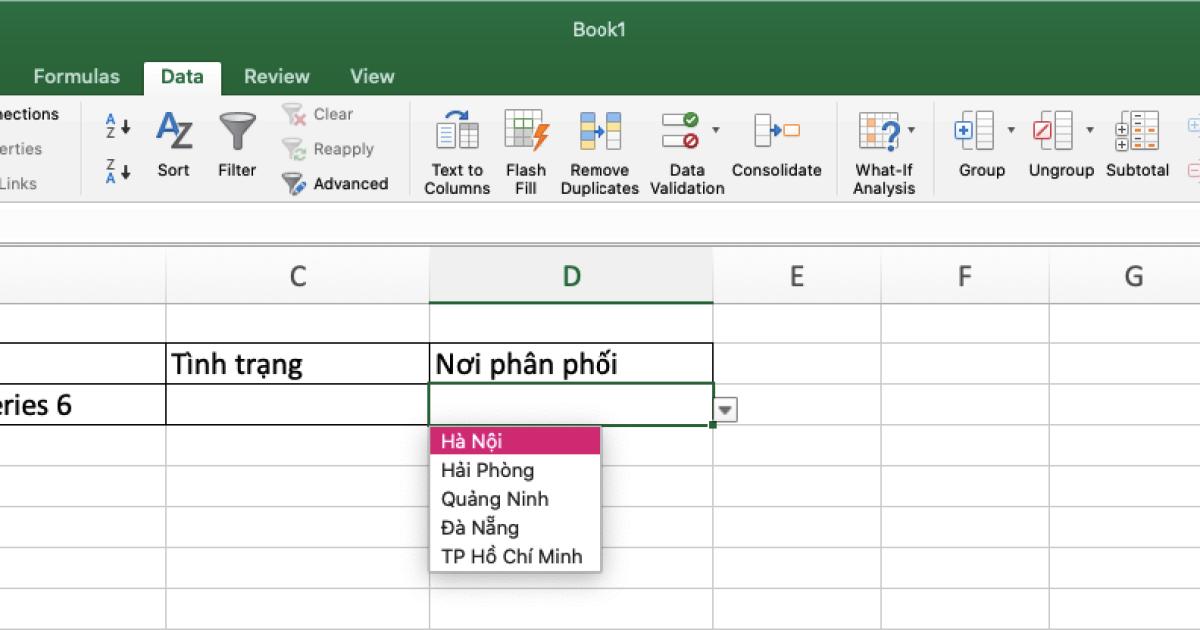
Mong rằng qua bài viết này bạn đọc đã biết thêm một mẹo nhỏ để tạo danh sách theo kiểu xổ xuống trong Excel và tiết kiệm thời gian làm việc của mình.
Ngoài ra bạn đọc cũng có thể tìm hiểu qua những nội dung về Excel trên trang Gitiho.com
Hướng dẫn cách sắp xếp ngày trong Excel
Hướng dẫn cách copy chỉ những giá trị hiển thị sau khi lọc trong Excel
HƯỚNG DẪN CÁCH SỬ DỤNG HÀM IF VỚI NHIỀU ĐIỀU KIỆN: AND, OR, HÀM IF LỒNG NHAU VÀ HƠN THẾ
Khóa học phù hợp với bất kỳ ai đang muốn tìm hiểu lại Excel từ con số 0. Giáo án được Gitiho cùng giảng viên thiết kế phù hợp với công việc thực tế tại doanh nghiệp, bài tập thực hành xuyên suốt khóa kèm đáp án và hướng dẫn giải chi tiết. Tham khảo ngay bên dưới!
Giấy chứng nhận Đăng ký doanh nghiệp số: 0109077145, cấp bởi Sở kế hoạch và đầu tư TP. Hà Nội
Giấy phép mạng xã hội số: 588, cấp bởi Bộ thông tin và truyền thông







